
WordPressを使って投稿作成やリライト後に
新しく投稿作成したいとき
管理メニューの投稿から展開するのって手間ですよね。
そこで投稿編集ページ上部に
新規投稿ボタンを設置する
プラグイン「Gutenberg Add New Post」の紹介です。
複雑な設定がないのですぐに反映されますよ。
ここでは画像付きで設定、使い方を説明してるので参考にしてみてください。
Gutenberg Add New Postとは
WordPressの投稿編集ページのトップバーに
新規投稿ボタン、投稿複製ボタンを設置させるプラグインです。
初期設定がなくプラグインを有効化するだけで反映されます。
プラグイン「Gutenberg Add New Post」のインストール
それでは始めていきましょう。
WordPressにログインしたら
ダッシュボードから「プラグイン」→「新規追加」へとクリックします。

プラグインを追加のページが表示されたら
キーワード検索欄に「Gutenberg Add New Post」と入力しましょう。
検索結果は、自動で反映されます。
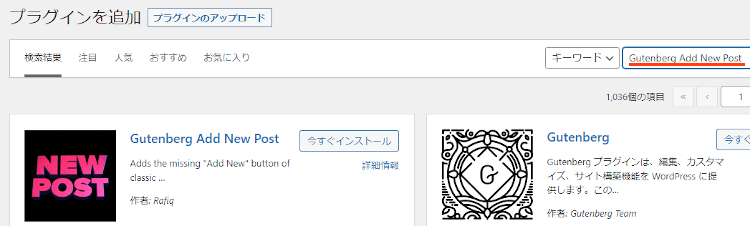
Gutenberg Add New Postを見付けたら
「今すぐインストール」をクリックします。
*下の方や右側、または違うページにある場合があります。
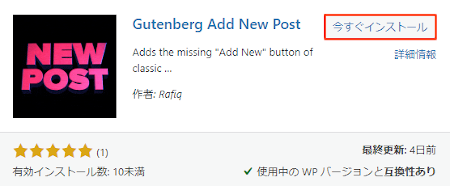
インストールが終わると「有効化」をクリックしましょう。
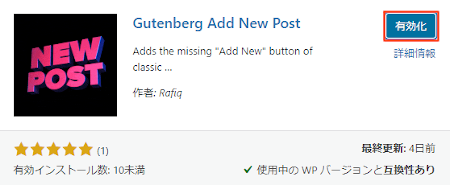
有効化すると自動でインストール済みプラグインのページに移動します。
もし、WordPressバージョンの違いで移動しない場合は
自分で「プラグイン」→「インストール済みプラグイン」に移動しましょう。
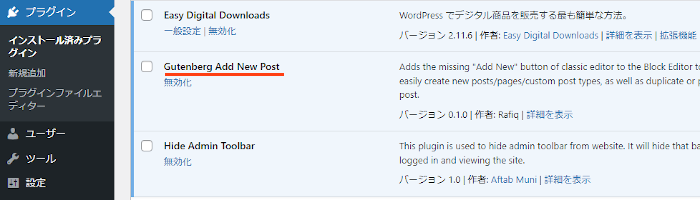
これでGutenberg Add New Postのインストールは終わりです。
新規投稿ボタン・複製ボタンの紹介
ここでは実際に投稿編集ページを開いて
新規投稿ボタン・複製ボタンを確認していきます。
初期設定など必要ないので簡単ですね。
それでは管理メニューから
「投稿」→「投稿一覧」をクリックしましょう。
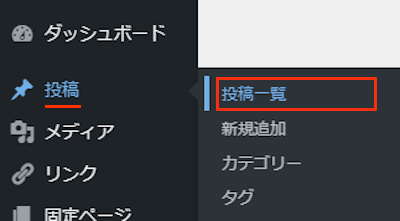
投稿一覧ページが開いたら
適当に投稿編集ページを開きます。
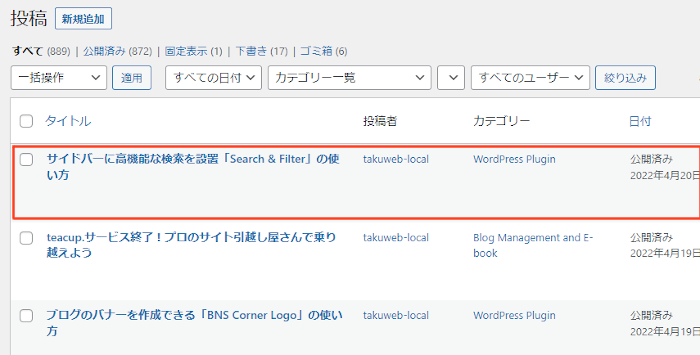
すると投稿編集ページに上部に
「Add New 投稿」ボタンが追加されています。
リライト作業後などに使うと便利ですね。
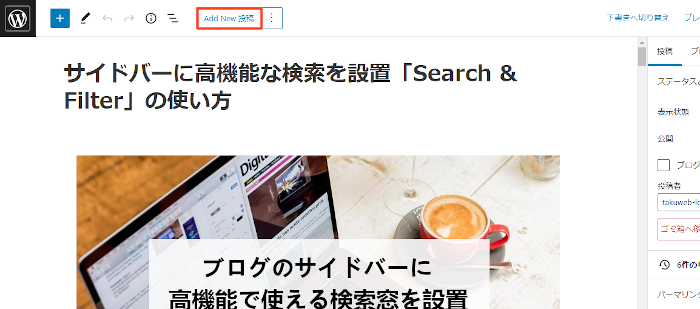
クリックすると
画像のように新規投稿作成ページへ移動します。
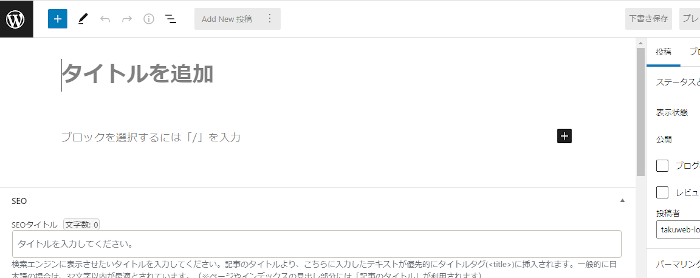
また、右側のボタンをクリックすることで
「Duplicate 投稿」投稿の複製ボタンもありますよ。
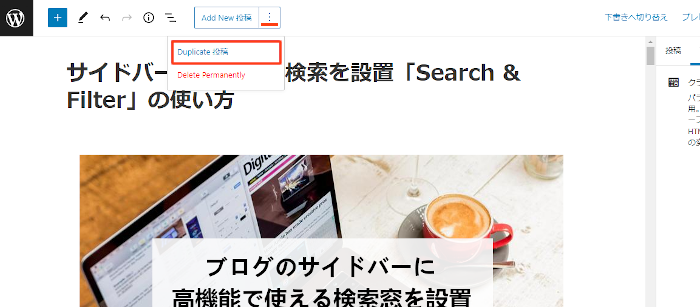
これでGutenberg Add New Postの紹介は終わりです。
投稿編集や便利なプラグインは他にもいろいろありますよ。
投稿タイトルの下にサブタイトルを付与できるものや
新着記事のタイトル横にNEWマークを表示するものもあります。
また、ブログのメニューにアイコンを付けたり
投稿タイトルの色を変更できるものまでありますよ。
興味のある方はここより参考にしてみてください。
まとめ
投稿編集ページに新規投稿ボタンを設置するプラグインでした。
リライト作業後に新しく投稿作成することってありますよね。
そういう時にサクッと新規の作成ができるのでいいですよ。
また、固定ページの編集などに
保険のつもりで複製しておくのも便利だったりします。
設定がないので気軽に導入してみてはどうでしょうか。
そこでこれをやらなきゃ損をするということで
ブログ維持のためにアフィリエイトを始めてみませんか。
大きく稼ぐには全力で挑む必要がありますが
ブログ維持費なら片手間でも大丈夫!
気になる方はここよりアフィリエイト会社(ASP)の紹介を見てみましょう。







